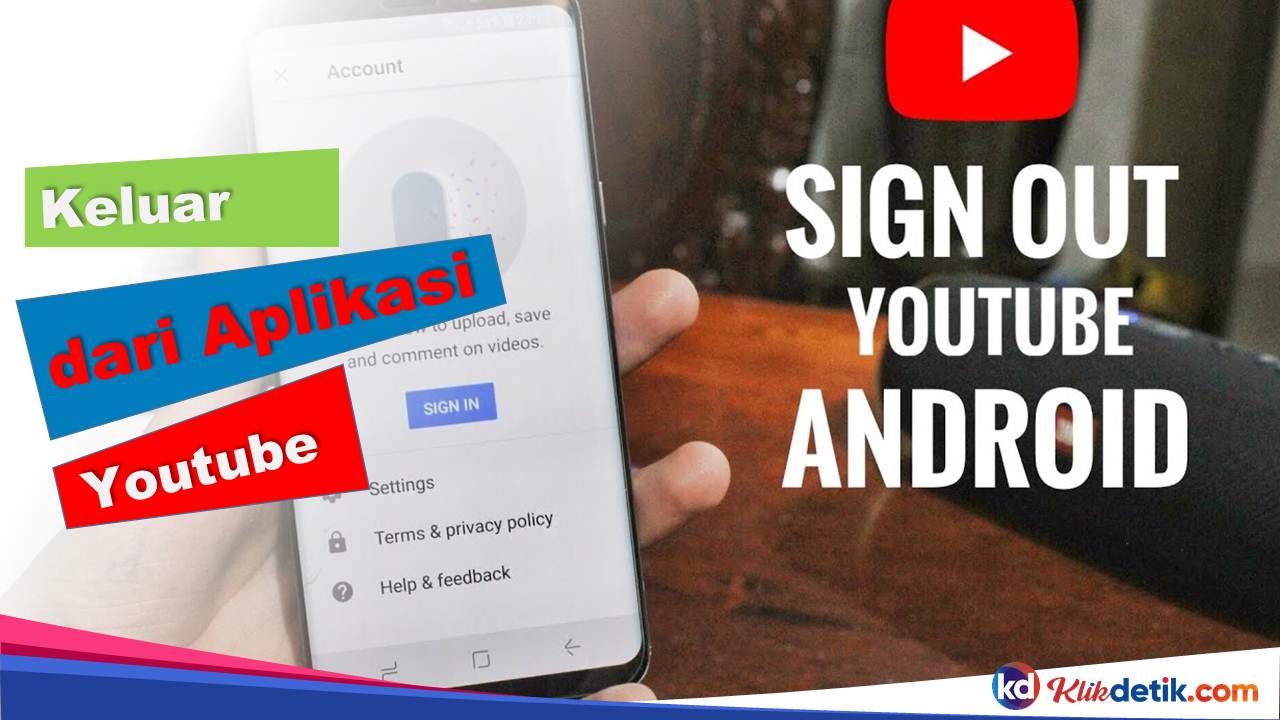Keluar dari aplikasi Youtube di HP dan juga di komputer. Jadi, ada cara sederhana. Di desktop Anda, navigasikan ke gambar profil Anda di sudut kanan atas dan pilih Keluar.
Kemudian di ponsel, buka gambar profil Anda di sudut kanan atas, pilih nama Anda, dan keluar.
Selanjutnya di aplikasi seluler, ketuk gambar profil Anda di sudut kanan atas. Kemudian pilih panah di sebelah nama Anda, selanjutnya gunakan YouTube setelah keluar.
Artikel ini akan menunjukkan cara keluar dari YouTube di komputer, situs seluler, dan aplikasi Anda.
✔️ Keluar dari aplikasi Youtube
Bagaimana cara keluar dari akun YouTube?
Bergantung pada perangkat dan platform tempat Anda menggunakan YouTube, proses keluarnya akan sedikit berbeda.
Link Youtube:
✔️ Keluar dari aplikasi Youtube di berbagai perangkat

A. Di komputer
Di YouTube, pilih gambar profil Anda di sudut kanan atas.
Dari menu tarik-turun yang muncul, pilih Keluar.
B. Di Web di HP
Pilih gambar profil Anda di sudut kanan atas halaman web.
Dalam daftar, ketuk nama YouTube Anda di bagian atas.
Di bagian bawah menu ini, pilih Keluar.
C. Di aplikasi seluler iOS
Klik gambar profil Anda di sudut kanan atas.
Klik panah di kanan atas menu.
Pilih “Gunakan YouTube setelah keluar”.
Panah kanan dan gunakan YouTube saat keluar dari aplikasi YouTube untuk iOS
D. Di aplikasi seluler Android
Ingatlah bahwa keluar dari YouTube di aplikasi Android juga akan mengeluarkan Anda dari semua aplikasi Google lainnya menggunakan akun Google yang sama di ponsel Anda:
Klik gambar profil Anda di sudut kanan atas.
Dari menu, klik nama akun Anda di bagian atas.
Klik Kelola Akun.
Ketuk akun Google yang Anda gunakan untuk YouTube.
Pilih Hapus akun.
Link Youtube:
✔️ Menggunakan Youtube tanpa riwayat

Jika Anda menggunakan YouTube di Android, cara terbaik untuk menggunakan YouTube tanpa menyimpan riwayat adalah dengan masuk ke mode penyamaran. Dengan cara ini, akun Anda akan tetap dikaitkan dengan YouTube.
Link Youtube:
✔️ Keluar dari aplikasi Youtube tanpa keluar akun Google
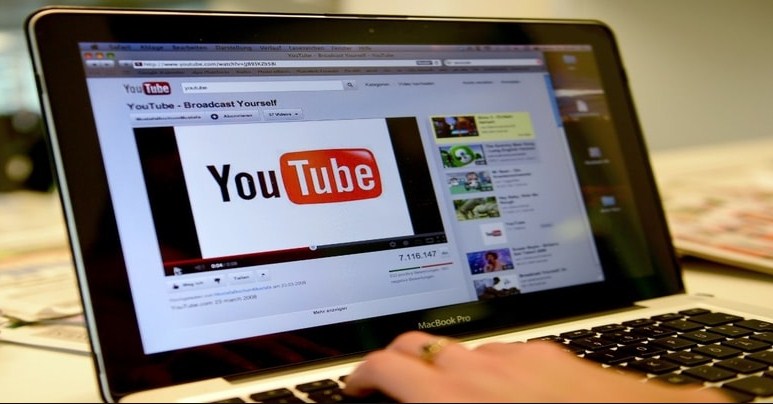
Saat ini, tidak ada opsi untuk keluar dari YouTube saja dan tidak dari aplikasi lain yang terkait dengan akun yang sama di ponsel Android Anda. Untuk alasan ini, jika Anda menggunakan Android, maka Anda harus menggunakan mode penyamaran.
Anda dapat keluar dari YouTube tanpa memengaruhi situs atau aplikasi Google lain yang terkait dengan semua perangkat lain.
Link Youtube:
✔️ Mengapa saya tidak bisa log out dari YouTube?

Jika Anda mengalami masalah saat keluar dari YouTube, coba beberapa perbaikan di bawah ini.
Jika tombol Keluar tidak ada: Jadi, ini akan terjadi jika Anda menggunakan aplikasi Android atau Chromebook. Faktanya, YouTube telah mengganti opsi keluar dengan opsi penyamaran. Untuk keluar dari YouTube sepenuhnya, maka Anda harus menghapus akun Google yang terkait dengan ponsel Anda. Selain itu, Anda juga akan keluar dari semua aplikasi Google lainnya menggunakan akun ini.
Jika profil Anda tidak ada, maka Anda mungkin tidak masuk ke YouTube atau telah membuat akun Google untuk Anda gunakan di YouTube.
Jika YouTube secara otomatis memasukkan Anda ke akun. jadi, Anda keluar dan kemudian kembali ke YouTube dan ternyata sudah login kembali. Jadi, solusinya Anda harus mencoba menyetel ulang sandi peramban yang tersimpan. Jika itu tidak berhasil, maka coba bersihkan cache browser Anda.
Link Youtube:
✔️ Cara keluar dari aplikasi Youtube yang lain

Keluar dari YouTube di semua perangkat
Untuk keluar dari YouTube dan layanan Google lainnya di semua perangkat Anda, maka buka akun Google Anda dan buka Keamanan > Pengelolaan Perangkat. Pilih setiap perangkat, kemudian pilih Keluar.
Keluar dari YouTube Musik
Untuk keluar dari YouTube Music di browser web, maka pilih ikon profil Anda > Keluar. Di aplikasi seluler, ketuk ikon profil Anda > Ganti akun > Kelola akun. Kemudian pilih akun yang ingin Anda hapus dari perangkat Anda dan klik Hapus Akun.
Menghapus akun YouTube Anda?
Untuk menghapus akun YouTube Anda, maka pilih ikon profil Anda > Setelan > Kemudian lihat atau ubah setelan akun Google > Kelola data dan personalisasi > Hapus layanan atau akun. Atau, bisa juga pilih Unduh data jika Anda ingin menyimpan data YouTube.
Menghapus saluran YouTube Anda?
Untuk menghapus saluran YouTube, pilih ikon profil Anda > Setelan > Setelan lanjutan > Hapus saluran. Anda juga dapat menyembunyikan konten saluran atau menghapusnya sepenuhnya.
Link Youtube:
 KlikDetikCom Web Berita Baru Harian dan Populer Detik Ini
KlikDetikCom Web Berita Baru Harian dan Populer Detik Ini